Etapa 1, dados de backup:
Backup do MuMu 6 para o MuMu X:
Certifique-se de que sua versão do Android 6 seja a versão x64, caso contrário, não será possível fazer backup
Digite o caminho de instalação do emulador Android 6, encontre a pasta nemu-6.0-x64-overseas, copie o arquivo -disk2 para qualquer local no computador e desinstale o emulador após a copia;
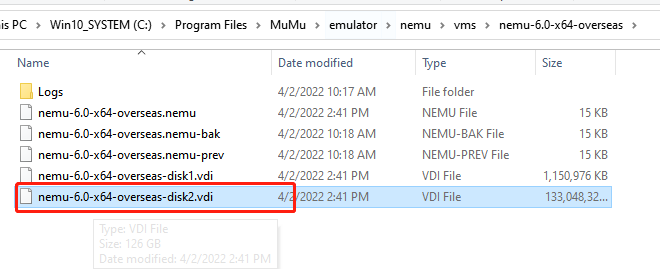
Backup do MuMu 9 (versão global) ou MuMu 11 para MuMu X:
Entre no diretório de instalação do emulador, localize a pasta...\MuMu9\emulator\nemu9\vms\nemu-11.0-x64-overseas, copie o arquivo disk4 para qualquer local no computador e desinstale o emulador após a copia
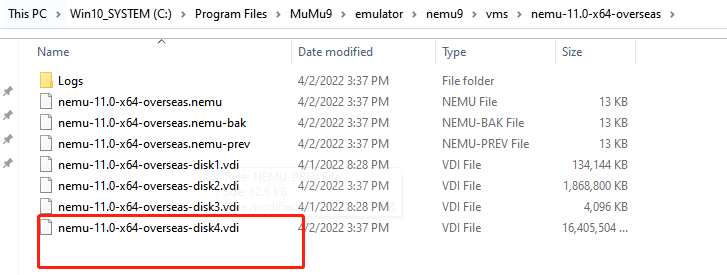
Etapa 2, Restaurar dados
1. Após instalar o MuMu Player X, >>baixe a ferramenta de importação<< e descompacte-a;
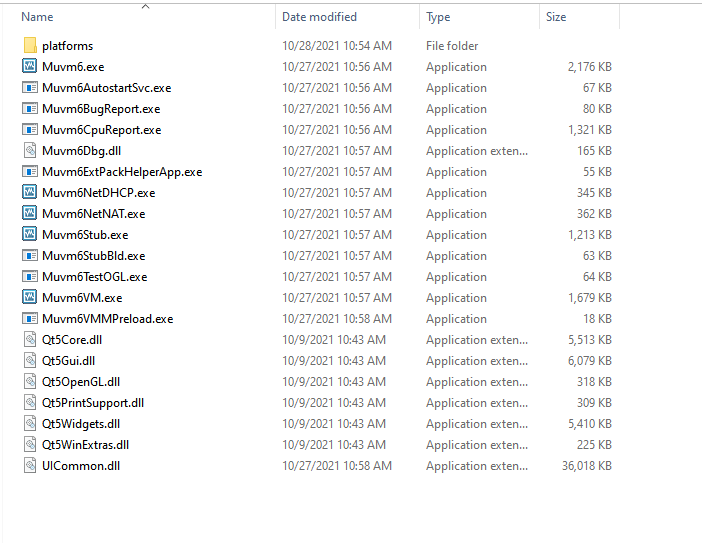
2. Copie o conteúdo do arquivo descompactado (não pastas, mas todos arquivos) e copie-os todos para a pasta Hypervisor do arquivo Vbox no disco do sistema, como o caminho: C:\Program Files\Muvm6Vbox\Hypervisor
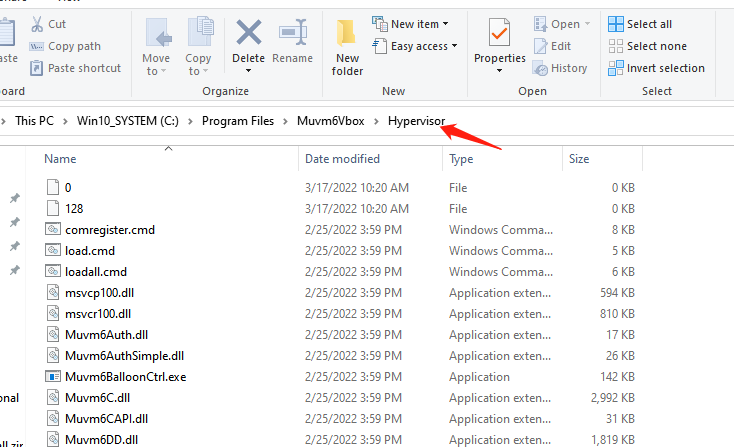
3. Após a conclusão da cópia, execute o Muvm6.exe correspondente como administrador (certifique-se de que o MuMu Player esteja fechado antes de abrir) → clique no arquivo para selecionar Virtual Media Manager → selecione o disco de dados (disk4) correspondente ao disco , primeiro clique em Release e, em seguida, clique em Release para remover
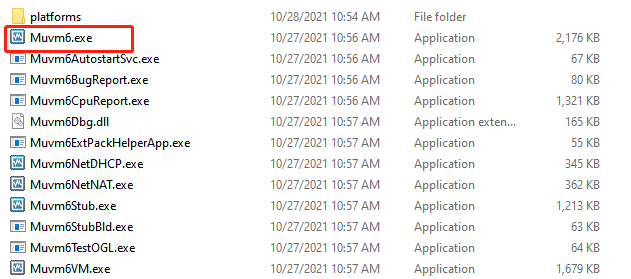
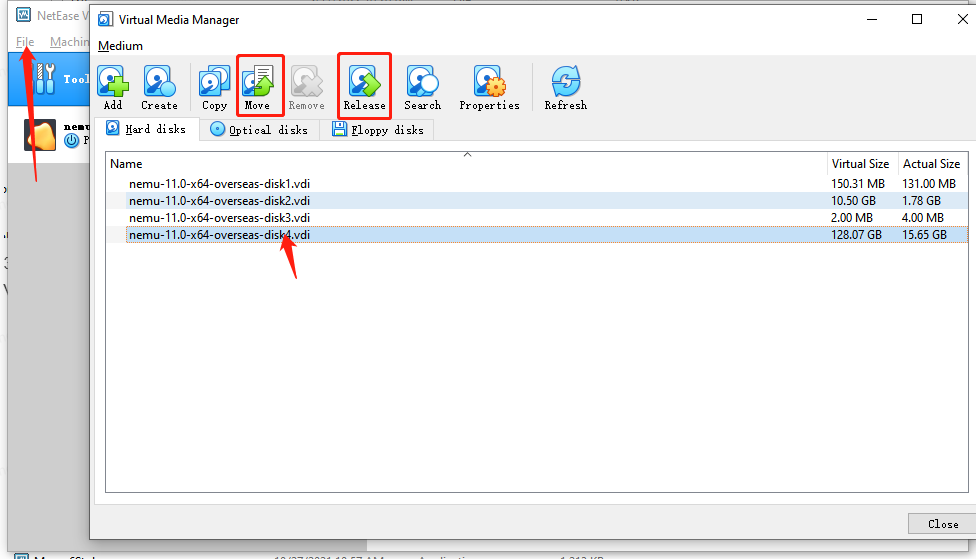
4. Copie o arquivo disk4 salvo no backup anterior para a pasta vms no caminho do emulador recém-instalado (por exemplo, C:\Program Files\MuMu9\emulator\nemu9\vms\nemu-11.0-x64-default);
5. Após a conclusão da remoção, clique em "close" no canto inferior direito e localize a máquina virtual correspondente (a figura abaixo usa o Android 9 como exemplo), selecione setting à direita, encontre storage no pop-up janela, e abra a pasta copiada conforme a figura abaixo, selecione disk4, abra;
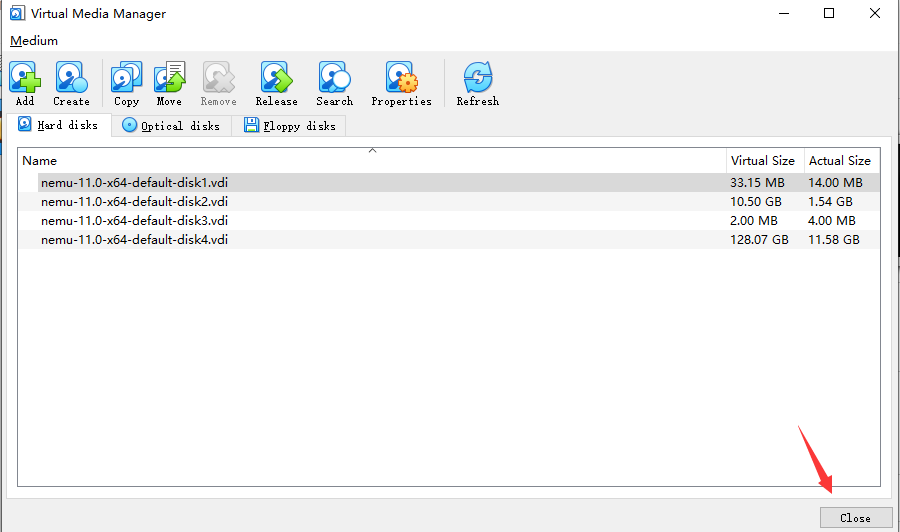
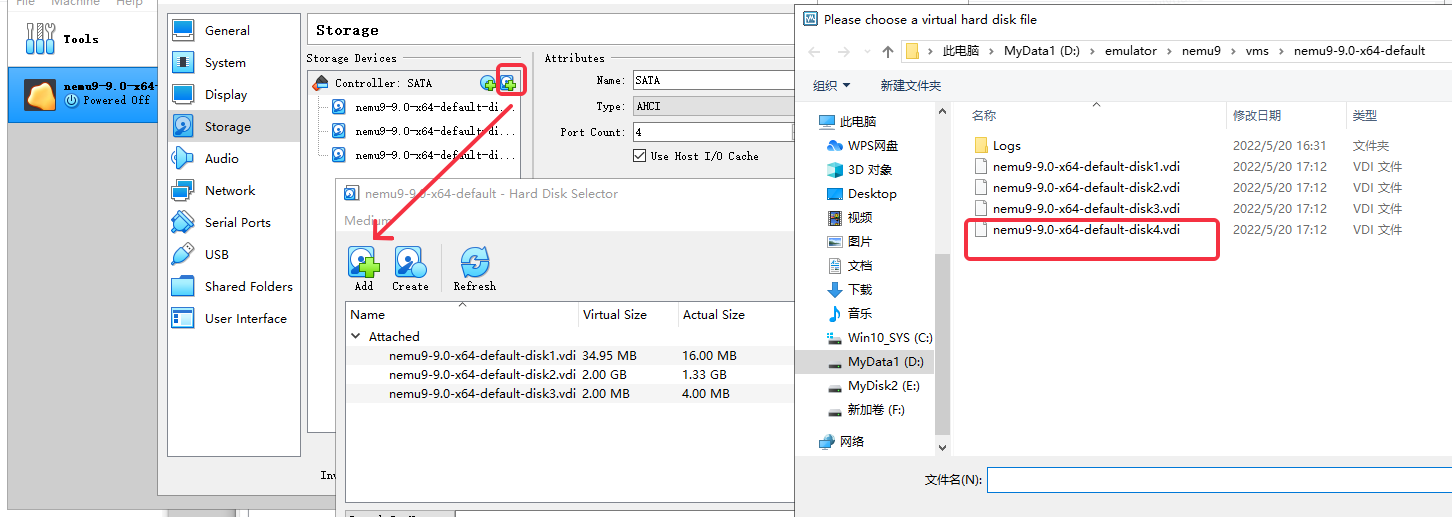
6. Após a abertura, selecione choose, selecione OK, e você pode adicioná-lo ao storage;
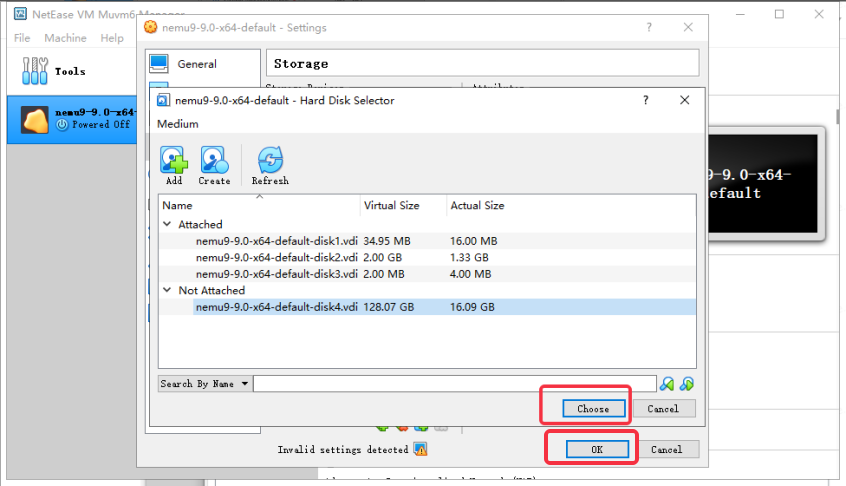
7. Após a conclusão da importação do disco disk4, feche a ferramenta de importação, abra o emulador e você poderá ver os jogos e aplicativos com backup.
